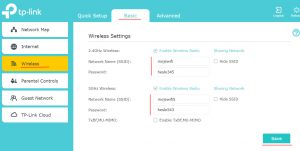Váš počítač musí být připojený k Vašemu routeru kabelem. Spusťte prohlížeč internetu a klikněte na tento odkaz:
http://192.168.0.1 pokud uvedený odkaz nefunguje, použijte tento: http://192.168.1.1
zobrazí se přihlašovací stránka, zde zadejte přihlašovací údaje do administrace, které máte v routeru nastaveny a klikněte na Log In (pokud přihlašovací údaje neznáte, čtěte níže). Po úspěšném přihlášení se zobrazí rozhraní pro nastavení routeru (obrázek níže zvětšíte kliknutím), další postup je pod obrázkem:
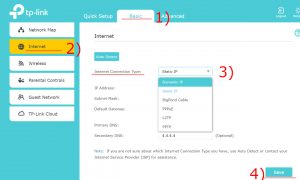
Nejprve klikněte na záložku Basic, potom na položku Network v levé nabídce. U volby Internet Connection Type zvolte v rozbalovacím seznamu možnost Dynamic IP, nastavení uložte kliknutím na tlačítko Save. Nakonec router vypněte a zapněte. Tím je nastavení routeru ukončeno.
Nastavte správný režim routeru
Router nastavte do režimu „Router“, nikoliv „Access Point“, dle obrázku níže. V případě, že použijete režim Access Point, může dojít k omezení maximálního počtu zařízení, které se mohou připojit do Vaší wifi sítě. Pokud se uplatní toto omezení, připojíte do Vaši wifi sítě maximálně jedno zařízení (notebook, telefon, tablet).
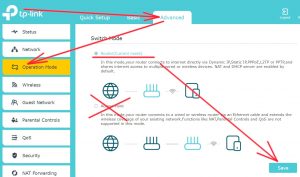
Neznáte přihlašovací údaje do nastavení routeru?
Můžete router resetovat do továrního nastavení tak, že u zapnutého routeru podržíte tlačítko Reset na zadní straně po dobu 10 vteřin. Tím se obnoví přihlašovací údaje admin/admin. Zároveň se ztratí nastavení wifi sítě, nastavit název wifi sítě a připojovací heslo můžete provést podle postupu níže. Jestliže si nejste jisti postupem, svěřte nastavení routeru odborné prodejně počítačů.
Nastavení názvu a hesla wifi sítě
Můžete používat továrně nastavený název wifi a tovární heslo. Tyto údaje najdete na štítku s čárovým kódem na spodní straně routeru. Název wifi sítě je uveden u položky označené popiskem SSID, heslo do sítě je u položky s popiskem Wireless password/PIN. Název wifi a heslo můžete změnit v nastavení routeru dle obrázku níže.